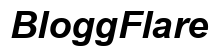Introducción
Cambiar el tamaño de las fotos en tu MacBook puede ser una tarea simple pero esencial. Ya sea que estés administrando el almacenamiento, optimizando imágenes para la web o ajustando fotos para presentaciones, saber cómo reducir eficazmente el tamaño de las fotos sin comprometer la calidad es clave. Este artículo proporciona una guía clara de diferentes métodos que puedes usar en tu MacBook.

Uso de la aplicación Vista Previa para redimensionar fotos
Vista Previa es una aplicación versátil ya disponible en tu MacBook, capaz de abrir, ver y editar archivos de imagen. Ofrece una manera fácil y rápida de cambiar el tamaño de las fotos y es adecuada para varios usuarios.
Pasos para abrir y cambiar el tamaño de las imágenes en Vista Previa
- Abrir Vista Previa: Localiza y abre la aplicación Vista Previa desde tu carpeta de Aplicaciones.
- Abrir Imagen: Haz clic en ‘Archivo’ en la barra de menú y selecciona ‘Abrir..’. Elige la foto que quieres redimensionar.
- Menú de Herramientas: Ve al menú ‘Herramientas’ y selecciona ‘Ajustar tamaño…’.
- Redimensionar: Aparece un cuadro de diálogo. Aquí puedes establecer dimensiones personalizadas o elegir entre medidas preestablecidas. Asegúrate de marcar la opción ‘Escalar proporcionalmente’ para mantener la relación de aspecto de la imagen.
- Confirmar Cambios: Haz clic en ‘Aceptar’ para aplicar el nuevo tamaño.
Guardar la imagen redimensionada
- Guardar: Elige ‘Archivo’ y luego ‘Guardar’ para aplicar cambios al archivo original. Si deseas mantener el tamaño original, selecciona ‘Guardar como…’ y elige un nuevo nombre de archivo o una ubicación.
- Formatos: También puedes cambiar el formato de la imagen durante el guardado (por ejemplo, JPEG, PNG).
Usar Vista Previa es un método directo pero poderoso para gestionar tus fotos sin necesidad de software adicional.
Redimensionar imágenes con la aplicación Fotos
La aplicación Fotos integrada es otra excelente herramienta para gestionar y redimensionar imágenes en un MacBook. Ofrece más funcionalidades relacionadas con la organización y edición de fotos.
Importar y editar imágenes en la aplicación Fotos
- Abrir Fotos: Inicia la aplicación Fotos desde tu carpeta de Aplicaciones.
- Importar Imagen: Arrastra y suelta la imagen en la aplicación Fotos o usa la opción ‘Importar’ del menú ‘Archivo’.
- Modo de Edición: Haz doble clic en la imagen para abrirla y haz clic en ‘Editar’ en la esquina superior derecha.
- Herramienta Recortar: Usa la herramienta Recortar, donde puedes ajustar el tamaño manualmente o seleccionar proporciones preestablecidas.
Exportar la foto redimensionada
- Exportar: Después de redimensionar, haz clic en ‘Hecho’ para guardar los cambios dentro de la aplicación. Para usarla fuera de la aplicación, ve a ‘Archivo’ y selecciona ‘Exportar’.
- Ajustes: Elige ‘Exportar X fotos’ y ajusta la calidad de la foto, el formato y las opciones de tamaño según sea necesario.
- Ubicación de Guardado: Elige una carpeta de destino para la imagen redimensionada y haz clic en ‘Exportar’.
Usar la aplicación Fotos se integra perfectamente con tu flujo de trabajo existente de gestión de fotos.
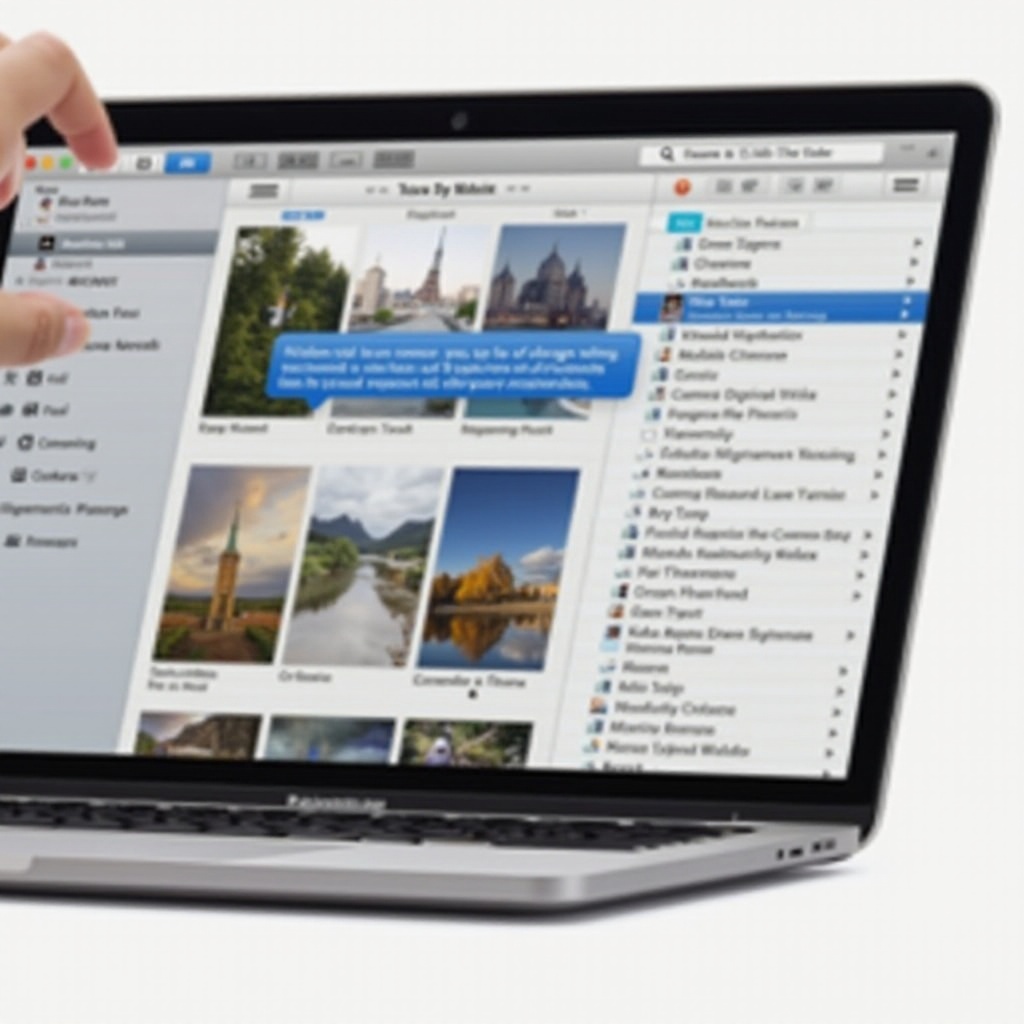
Herramientas en línea para reducir el tamaño de la imagen
Las herramientas en línea ofrecen una forma rápida de cambiar el tamaño de las fotos sin necesidad de instalar ningún software. Pueden ser especialmente útiles para uso ocasional o cuando se trabaja lejos de tu dispositivo principal.
Herramientas populares gratuitas en línea
- TinyPNG: Comprime y redimensiona imágenes de manera eficiente.
- ImageResizer.com: Ofrece opciones sencillas de redimensionado por lotes.
- Resizeimage.net: Proporciona control detallado sobre el proceso de redimensionado de imágenes.
Guía paso a paso para usar una herramienta en línea específica
Veamos cómo usar TinyPNG:
1. Visitar el sitio web: Ve a tinypng.com.
2. Subir Imagen: Arrastra y suelta o sube un archivo de imagen.
3. Opciones de Redimensionado: TinyPNG comprime la imagen mientras mantiene la calidad; no se requieren ajustes adicionales.
4. Descargar: Una vez procesada, haz clic en ‘Descargar’ para guardar la imagen redimensionada.
Comparar resultados antes y después
La mayoría de las herramientas, como TinyPNG, mostrarán los tamaños de archivo originales y reducidos, permitiéndote comparar visualmente la calidad y el tamaño antes de descargar.
Las herramientas en línea son una opción conveniente para los usuarios que necesitan resultados inmediatos sin pasos complejos.
Utilización de aplicaciones de terceros
Para aquellos que buscan funciones más amplias y flexibilidad, las aplicaciones de terceros pueden ser muy útiles.
Las mejores aplicaciones para redimensionar imágenes en MacBook
- Pixelmator: Una herramienta de edición robusta con opciones de redimensionado fáciles.
- Affinity Photo: Potente para profesionales.
- GIMP: De código abierto y repleta de funciones.
Comparación de características
- Pixelmator: Fácil de usar, se integra bien con macOS.
- Affinity Photo: Funciones avanzadas adecuadas para flujos de trabajo profesionales.
- GIMP: Completo y gratuito, con una curva de aprendizaje más pronunciada.
Cómo redimensionar usando una aplicación seleccionada
Tomemos como ejemplo GIMP:
1. Abrir GIMP: Inicia la aplicación y abre tu imagen.
2. Herramienta de Redimensionado: Ve a ‘Imagen’ en el menú, luego ‘Escalar imagen’.
3. Establecer Dimensiones: Ingresa el nuevo ancho y alto, asegurándote de que el símbolo de ‘Cadena’ esté vinculado para mantener la relación de aspecto.
4. Aplicar y Guardar: Haz clic en ‘Escalar’ y guarda la imagen redimensionada a través de ‘Archivo’ y ‘Exportar como…’.
Las aplicaciones de terceros pueden brindar más control y funcionalidades adicionales de edición.
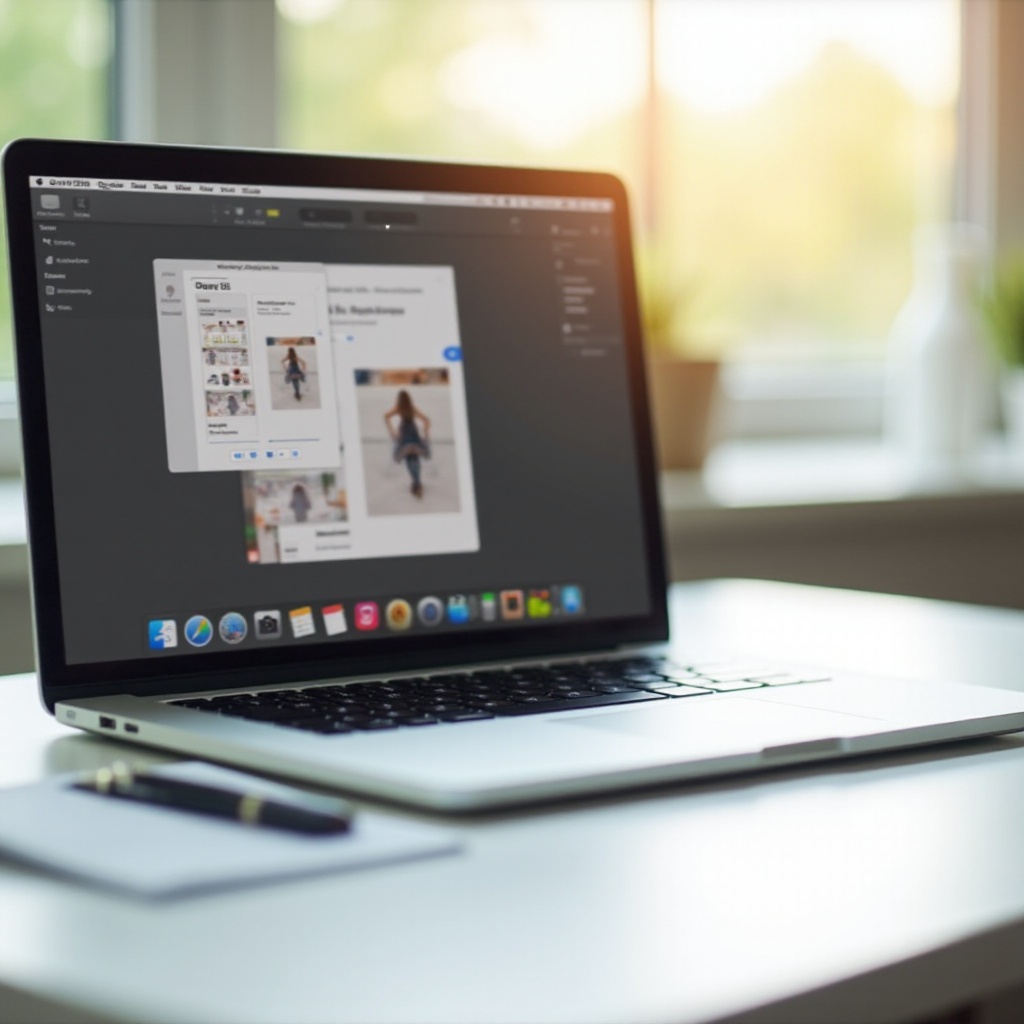
Técnicas de redimensionado por lotes
Gestionar múltiples fotos puede volverse una tarea que consume mucho tiempo si se hace de manera individual. El redimensionado por lotes puede agilizar este proceso.
Uso del procesamiento por lotes de Vista Previa
- Abrir Múltiples Imágenes: Selecciona y abre todas las imágenes en Vista Previa.
- Herramientas: Ve a ‘Herramientas’ y elige ‘Ajustar tamaño…’. Las opciones de redimensionado se aplicarán a todos los elementos seleccionados.
Aplicaciones de terceros que soportan redimensionado por lotes
También existen aplicaciones de terceros como XnConvert:
1. Abrir Aplicación: Cargar múltiples imágenes.
2. Redimensionar: Aplicar especificaciones de tamaño al lote.
3. Guardar Todo: Exportar imágenes redimensionadas de una sola vez.
Las técnicas de redimensionado por lotes gestionan eficazmente colecciones de imágenes, ahorrando tiempo significativo.
Conclusión
Disminuir el tamaño de las fotos en un MacBook se puede hacer mediante varios métodos, desde aplicaciones incorporadas como Vista Previa y Fotos hasta recursos en línea y aplicaciones de terceros. Cada método tiene sus ventajas distintivas, adaptándose a diferentes necesidades y preferencias de los usuarios.
Preguntas Frecuentes
¿Se puede mantener la calidad de la imagen al redimensionar fotos?
Sí, al mantener la proporción y elegir técnicas de redimensionamiento adecuadas, la calidad de la imagen puede conservarse en gran medida.
¿Es seguro usar herramientas en línea para redimensionar imágenes?
La mayoría de las herramientas conocidas como TinyPNG usan protocolos seguros, pero evita subir imágenes sensibles a herramientas en línea por razones de privacidad.
¿Cuáles son las ventajas de usar aplicaciones de terceros para redimensionar fotos?
Las aplicaciones de terceros a menudo proporcionan funciones más avanzadas, mejor integración con flujos de trabajo profesionales y soporte para una amplia gama de formatos de archivo.